ou está usando. Para os propósitos deste artigo, usaremos o Chrome.
Para preparar seu PC para proteção de aplicativo, você precisa seguir estas etapas:
1. Pressione a tecla Windows e digite “Recursos” na barra de pesquisa. Escolha “Ligue ou desative os recursos do Windows” nos resultados da pesquisa.
2. Role para baixo e verifique a opção “Windows Defender Application Guard” e clique em OK.
3. Reinicie seu PC para que as mudanças entrem em vigor.
Após reiniciar, você precisa fazer o download e instalar o companheiro de guarda do Windows Defender Application da Windows Store para a unidade do seu sistema. Depois de instalado, reinicie seus navegadores.
Para instalar a extensão do Windows Defender Application Guard para Chrome ou Firefox, siga estas etapas:
1. Lançar Chrome ou Firefox.
2. Vá para a respectiva loja da web para o seu navegador e pesquise “Windows Defender Application Guard”.
3. Instale a extensão.
4. Após a instalação, você verá uma tela confirmando que tudo está configurado corretamente.
Com a extensão instalada, ele verificará os URLs em uma lista de sites confiáveis. Se um site for considerado “não confiável”, você será redirecionado para abri -lo em uma sessão de borda isolada. Isso permite que você navegue no site sem risco para o restante do seu sistema.
Você tem a opção de ativar ou desativar a coleta de dados de diagnóstico da Microsoft clicando no ícone de extensão. Você também pode iniciar manualmente uma sessão de guarda de aplicativos do Windows Defender. Se você se deparar com um site que não tem certeza, poderá abri -lo em uma nova janela de guarda de aplicativos, o que o abrirá na borda.
A extensão de guarda de aplicativos fornece uma camada extra de segurança para usuários de Chrome e Firefox, abrindo sites não confiáveis em um ambiente de borda de caixa de areia. Isso impede que qualquer atividade maliciosa afete o restante do seu computador.
Em resumo, a extensão da guarda de aplicativos da Microsoft aprimora a segurança dos usuários do Chrome e Firefox Enterprise, abrindo sites não confiáveis em um ambiente de borda de caixa de areia. Para usá -lo, você precisa instalar o recurso Windows Defender Application Guard, atender aos requisitos do sistema e instalar a extensão. Uma vez instalado, a extensão protege seu sistema isolando sites não confiáveis em uma sessão de borda, garantindo a segurança da sua experiência de navegação.
A extensão da guarda de aplicativos da Microsoft protege os usuários do Chrome e do Firefox
Depois que o Windows Defender Application Guard for instalado, instale a extensão Chrome ou a extensão do Firefox, dependendo do navegador que você está usando. Para os propósitos deste artigo, usaremos o Chrome.
O Microsoft Defender Application Guard trabalha com o Chrome?
Mostramos a você como usar o WDAG com o Edge quando ela ficou disponível. E o objetivo da nova extensão é estender sua tecnologia de contêiner de segurança a outros navegadores. Aqui está uma olhada em adicionar essa camada extra de segurança ao Chrome ou Firefox.
Observação: Para usar o WDAG, você precisa executar a versão profissional ou corporativa da janela 10 1803 ou acima.
Prepare seu PC para proteção de aplicativo
Instalando o WDAG ISN’T tão fácil quanto adicionar uma extensão simples ou complemento. Assim como no Edge, você precisa fazer algumas coisas antes de poder usá -las com outros navegadores. Bata na tecla Windows e tipo: características e escolha “Liga ou desliga características das janelas” dos resultados da pesquisa. Em seguida, role para baixo e verifique o “Guarda de aplicativo do Windows Defender” opção e clique em OK. Você precisará reiniciar seu PC para que ele seja concluído.  Após o reinício, você precisa fazer o download e instalar o companheiro de guarda do Windows Defender Application da Windows Store para a unidade do seu sistema. Depois de instalá -lo, você precisará novamente reiniciar seus navegadores.
Após o reinício, você precisa fazer o download e instalar o companheiro de guarda do Windows Defender Application da Windows Store para a unidade do seu sistema. Depois de instalá -lo, você precisará novamente reiniciar seus navegadores. 
Extensão de guarda do aplicativo Windows Defender para Chrome ou Firefox
Depois de configurar tudo, inicie o Chrome Instale a extensão da guarda do aplicativo. Para o Firefox, inicie o navegador e instale a extensão da guarda do aplicativo. Após a instalação, você receberá a seguinte tela, informando que tudo está configurado corretamente. 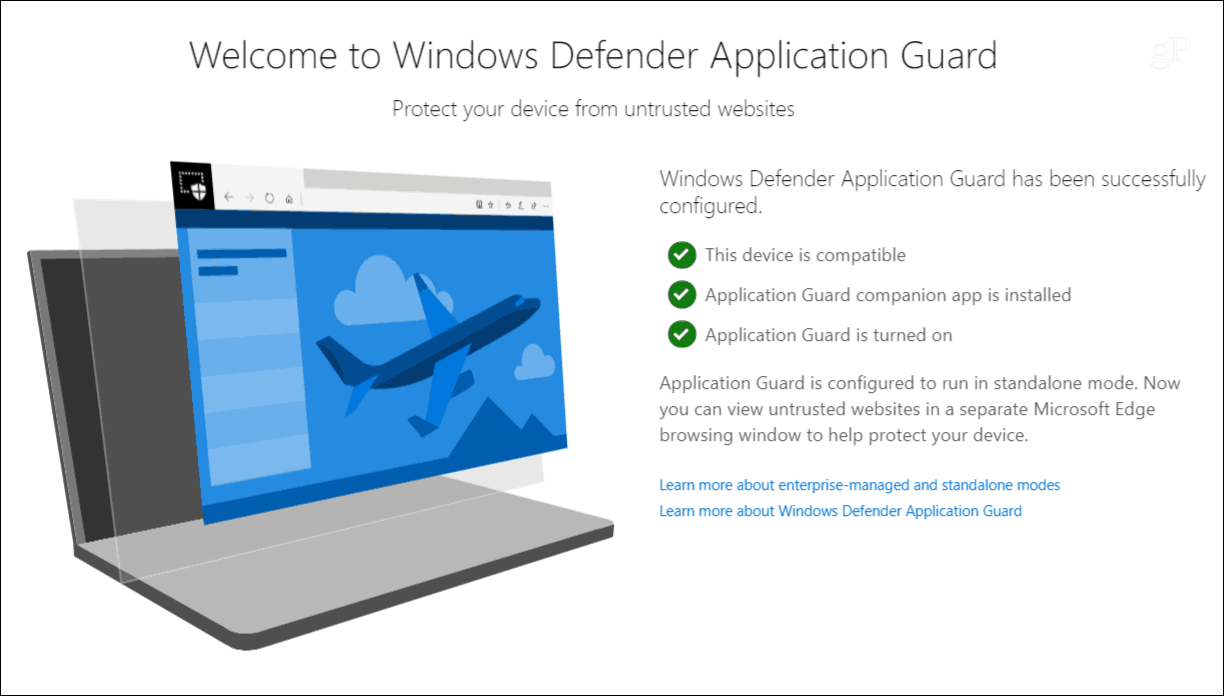 Com a extensão instalada, os URLs de verificação de extensão contra uma lista de sites confiáveis e se for considerado ser considerado “não confiável” você’Será redirecionado para abri -lo em uma sessão de borda de isolamento (sim, borda por enquanto). Então você pode navegar no site sem risco para o restante do seu sistema. Clique no ícone de extensão para ativar ou desativar a coleta de dados de diagnóstico da Microsoft. Você também pode iniciar uma sessão WADG manualmente. Se você quiser conferir um site que você’não tenho certeza sobre, clique no “Janela de guarda de nova aplicação” E vai se abrir em borda. Isto’é basicamente uma maneira mais fácil de chegar lá do que abrir uma instância individual de borda.
Com a extensão instalada, os URLs de verificação de extensão contra uma lista de sites confiáveis e se for considerado ser considerado “não confiável” você’Será redirecionado para abri -lo em uma sessão de borda de isolamento (sim, borda por enquanto). Então você pode navegar no site sem risco para o restante do seu sistema. Clique no ícone de extensão para ativar ou desativar a coleta de dados de diagnóstico da Microsoft. Você também pode iniciar uma sessão WADG manualmente. Se você quiser conferir um site que você’não tenho certeza sobre, clique no “Janela de guarda de nova aplicação” E vai se abrir em borda. Isto’é basicamente uma maneira mais fácil de chegar lá do que abrir uma instância individual de borda.  Confira o seguinte vídeo curto da Microsoft que mostra como o WDAG funciona com o Edge no Windows 10.
Confira o seguinte vídeo curto da Microsoft que mostra como o WDAG funciona com o Edge no Windows 10.
A extensão da guarda de aplicativos da Microsoft protege os usuários do Chrome e do Firefox

A Microsoft lançou uma extensão do navegador chamada Application Guard, que protege os usuários do Chrome e Firefox Enterprise de sites não confiáveis, abrindo -os em um ambiente de borda de caixa de areia que não pode interagir com o restante do computador.
O Windows 10 inclui um recurso opcional chamado Windows Defender Application Guard, que usa o Hyper-V para lançar o Edge em um ambiente de sandboxed. Ao correr em uma caixa de areia, o Windows será protegido das explorações do site ou scripts maliciosos, pois não conseguirão fazer alterações fora da caixa de areia.
A nova extensão de guarda de aplicativos estende essa proteção aos usuários do Windows 10 Enterprise, executando o Chrome e o Firefox, transferindo automaticamente uma sessão de navegação para um ambiente de borda de caixa de areia ao visitar um site que não é considerado confiável por políticas de isolamento de rede. Para usuários que não são da Enterprise, você não obtém benefícios adicionais ao instalar esta extensão.
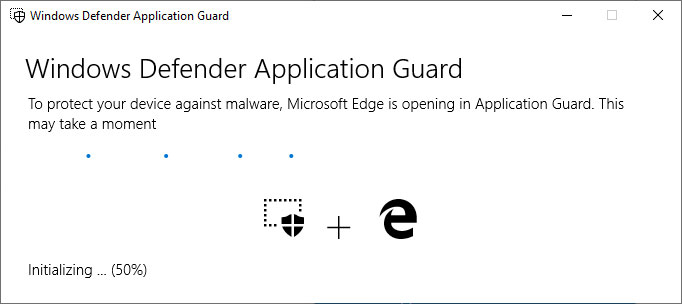
Usando a extensão de proteção do aplicativo
Para usar a extensão da Guarda do Aplicativo, você deve não apenas ter o recurso Windows Defender Application Guard instalado no Windows, mas também deve atender aos seguintes requisitos:
- Estar executando o Windows 10 com suporte hyper-v.
- As políticas de isolamento de rede configuradas.
- Tenha a extensão de guarda de aplicação instalada no Chrome ou Firefox
- Instalou o aplicativo Application da Windows Defender Application da Microsoft Store.
A primeira etapa que você deve dar é instalar o Windows Defender Application Guard usando as etapas seguintes:
- No menu Start Windows 10, pesquise características E quando você vê um resultado de pesquisa intitulado Liga ou desliga características das janelas, Clique nisso.
- Quando o Windows Recursos de ativação na tela ou desativado aparecer, role para baixo até ver o Guarda de aplicativo do Windows Defender recurso. Em seguida, coloque uma marca de seleção e pressione OK Para instalar o recurso.
- Quando solicitado, reinicie o Windows 10.
Depois que o Windows Defender Application Guard for instalado, instale a extensão Chrome ou a extensão do Firefox, dependendo do navegador que você está usando. Para os propósitos deste artigo, usaremos o Chrome.
Depois que a extensão da proteção do aplicativo for instalada, você receberá instruções sobre várias etapas necessárias para concluir antes que a extensão seja ativada. Enquanto essas etapas estão sendo concluídas, você não poderá navegar na web. Se você não deseja prosseguir, pode remover a extensão sem terminar as etapas necessárias.
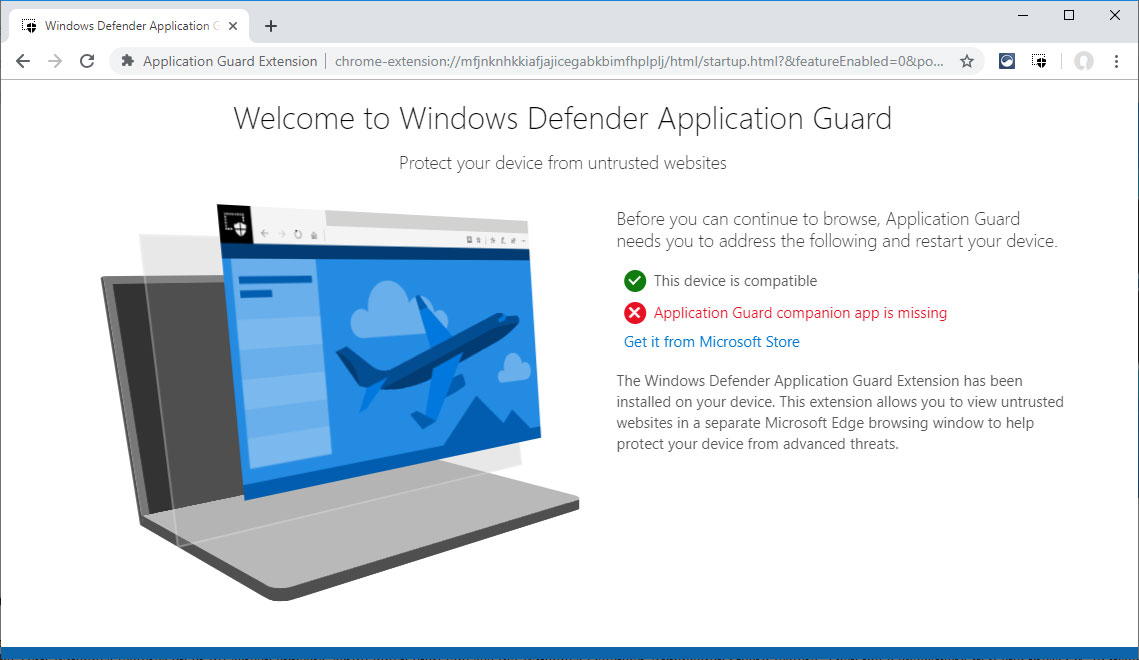
Quando você instalou todos os componentes necessários, a tela atualiza para indicar que a extensão agora está instalada corretamente e protegendo seu navegador de sites não confiáveis.
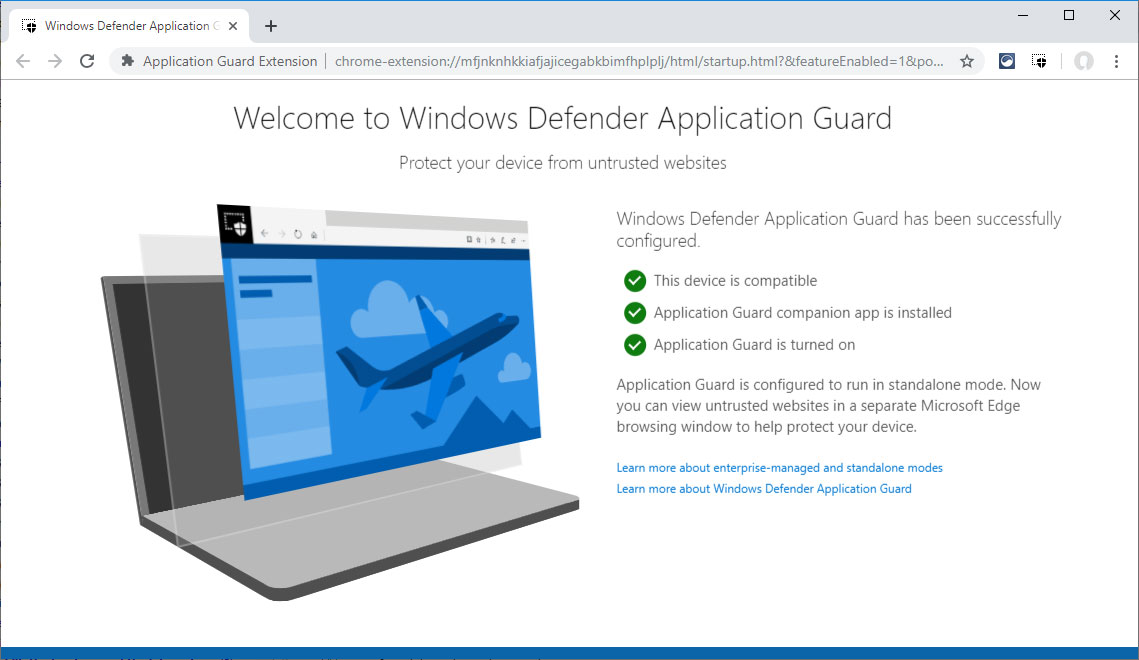
Agora, se você é um usuário do Windows 10 Enterprise e possui políticas de isolamento de rede configuradas, quando você visitar um site não confiável, ele transferirá automaticamente a sessão de navegação para a janela de guarda do aplicativo na borda. A Guarda do Aplicativo também pode ser usada no modo independente, o que significa usá -lo sem políticas de isolamento de rede, para lançar um ambiente de borda de caixa de areia.
Para fazer isso, clique no ícone de extensão e selecione Janela de guarda de nova aplicação como mostrado abaixo.
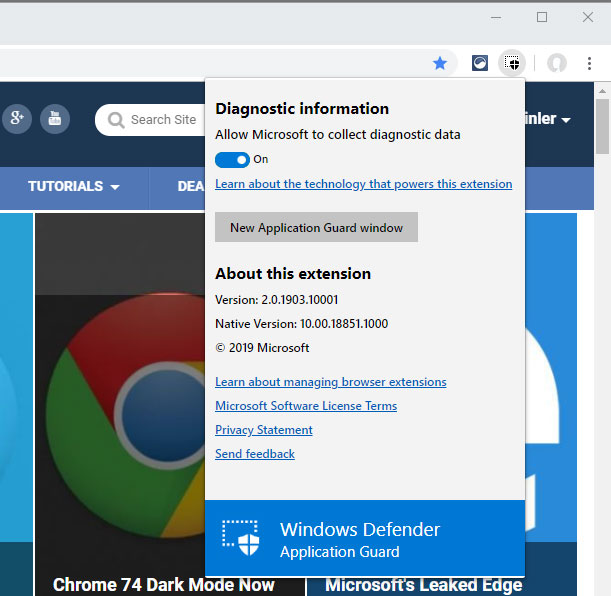
Quando a borda for lançada, você poderá determinar se é uma sessão de guarda de aplicativos pelo escudo no canto superior esquerdo da janela, conforme indicado pela seta vermelha abaixo.
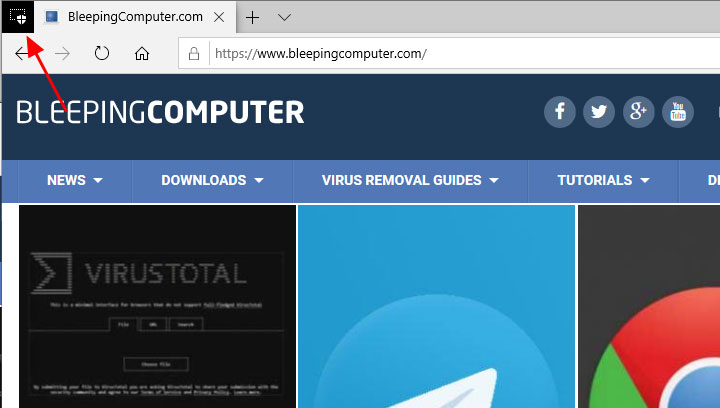
Embora o Windows Defender Application Guard seja um recurso útil do Windows 10 que possa ser usado para visitar sites não confiáveis, a menos que você esteja executando o Windows 10 Enterprise, a extensão não é necessária e não executa nenhum benefício extra. Isso ocorre porque apenas os usuários corporativos podem configurar políticas de isolamento de rede e se beneficiar da transferência automática para janelas de sandboxed.
Para todos os outros, você sempre pode lançar uma sessão de guarda de aplicativos diretamente dentro da borda.
A Microsoft lança extensão de guarda de aplicativos para Chrome e Firefox
Extensões disponíveis apenas para insiders do Windows por enquanto. Trabalhar para todos quando o Windows 10 19h1 está ao vivo.

Escrito por Catalin Cimpanu, colaborador em 17 de março de 2019
A Microsoft lançou extensões de navegador nesta semana que transportam a tecnologia de guarda de aplicativos do Windows Defender de Edge para Chrome e Firefox.
As extensões funcionam apenas para o Chrome e o Firefox em execução no Windows Insider atuais, mas espera -se que trabalhe com o próximo lançamento estável do Windows 10, 19h1, programado para lançamento no final desta primavera.
A tecnologia do Windows Defender Application Guard é um recurso de segurança relativamente novo do Windows Defender que até agora estava disponível apenas para os usuários de borda.
De acordo com uma página de ajuda da Microsoft, o Windows Defender Application Guard permite que os administradores da Enterprise criem uma lista de sites confiáveis e recursos locais que o usuário pode acessar usando o Edge.
Se o usuário acessar um URL que não estiver nesta lista, o Windows Defender Application Guard entrará em vigor e inicia uma sessão de areia de areia (um contêiner habilitado para V), onde o novo site será carregado em um ambiente seguro isolado do restante do navegador de borda e do sistema operacional subjacente.
Dessa forma, qualquer ataque em potencial não será capaz de alcançar e pegar os dados do usuário, ou malware de planta no sistema operacional local.
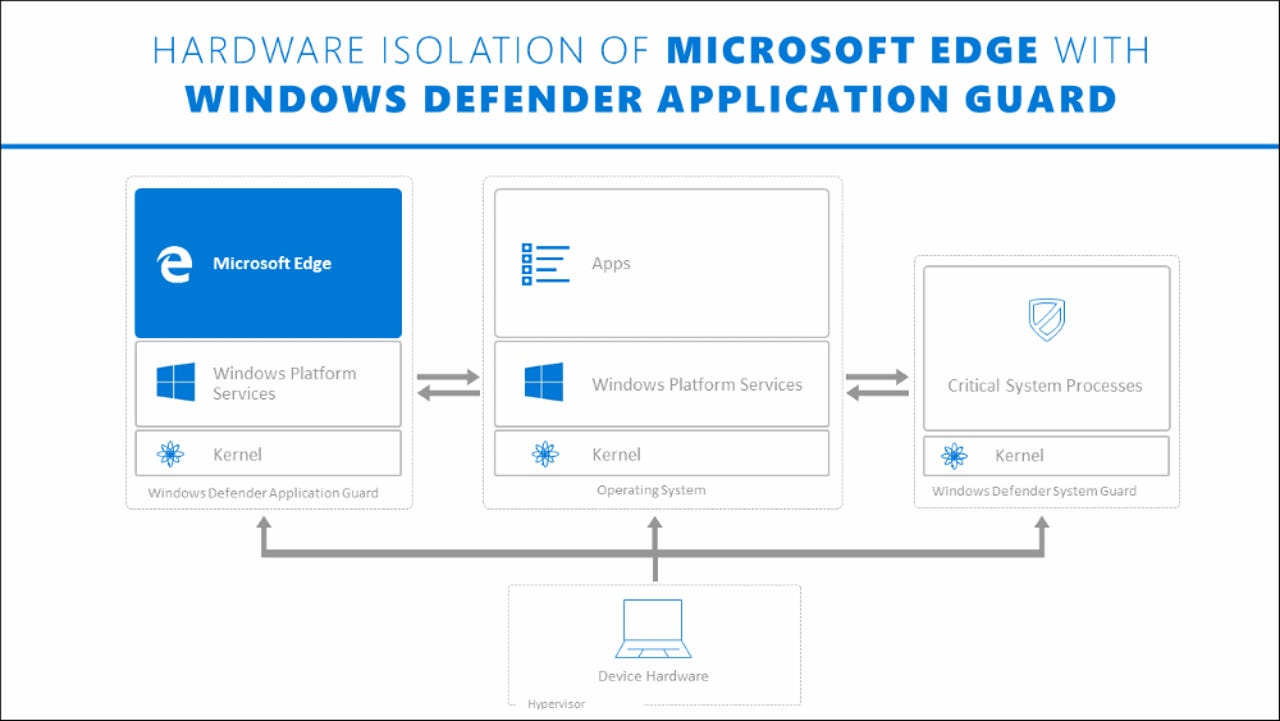
As extensões Chrome e Firefox que a Microsoft lançou nesta semana permitem que o Windows Defender proteja esses dois navegadores da mesma maneira que protege a borda.
Toda vez que os usuários do Chrome e do Firefox acessarão um site que não é uma lista local de sites confiáveis designados para administrador, o Windows Defender carrega o URL não confiável dentro de um navegador de borda de caixa de areia.
Sim, os usuários serão retirados de seus navegadores preferidos como Chrome e Firefox, mas isso seria feito apenas para fins de segurança.
Extensão de guarda de aplicativos do Windows Defender para Chrome, Edge e Firefox
Uma e outra vez enfrentamos ameaças de vários ataques de phishing e malware enquanto navegamos na web. Isso exige uma solução abrangente para isolar possíveis ataques baseados em navegador e lidar com esta ameaça crescente. Felizmente, Microsoft se apresentou com proteção oferecendo o Extensão de guarda do aplicativo Windows Defender para cromada, Borda e Raposa de fogo navegadores. A extensão permite visualizar sites não confiáveis de um navegador em uma janela separada, protegendo seu dispositivo contra ataques avançados de ameaças.
Extensão do navegador de guarda do Windows Defender
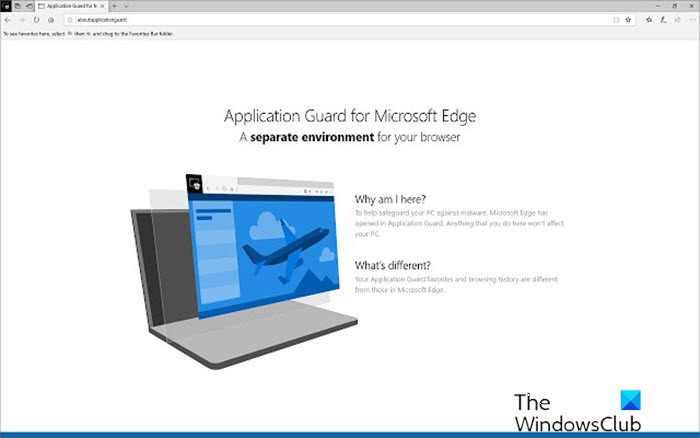
Antes de adicionar a extensão ao seu navegador, a extensão pode solicitar que você instale o Windows Defender Companion aplicativo da Microsoft Store. Mesmo depois disso, se a extensão não instalar, reinicie o dispositivo e verifique se o problema é resolvido. Deveria!
Quando resolvido, a extensão começará a trabalhar instantaneamente. Portanto, quando você tenta visitar um site não confiável, a extensão do Windows Defender Application Guard simplesmente o redireciona para uma versão isolada (janela separada).
Lá, usando uma abordagem exclusiva de isolamento baseada em hardware, ele abre sites não confiáveis dentro de um contêiner leve. Se um site não confiável que você está tentando visitar parecer suspeito ou acaba sendo malicioso, ele continua a permanecer sob o guarda do aplicativo’s Secure Container e não entra no seu sistema. Isso é possível como um contêiner no qual você está tentando abrir um site permanece separado do sistema operacional por meio de tecnologia de virtualização Hyper-V. Como tal, a extensão garante que os sites não confiáveis se abrem com segurança dentro da proteção de aplicativos‘S Ambiente isolado.
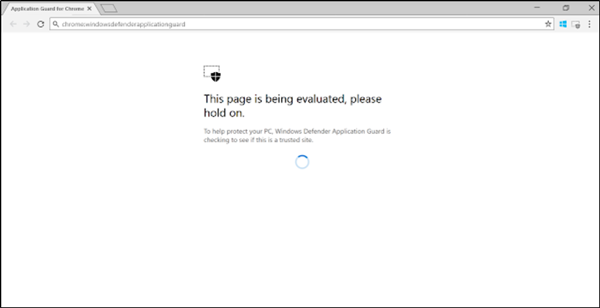
Assim, seus dados são mantidos em segurança e nunca vazam. Além disso, sites confiáveis, conforme definido por sua política de TI e administrador corporativo, continuam a abrir no navegador.
- Verifique se o dispositivo atende aos requisitos necessários.
- Instale o novo aplicativo Application Application do Windows Defender da Microsoft Store.
- Instale a extensão dos navegadores do Google Chrome ou Mozilla Firefox fornecidos pela Microsoft.
- Reinicie o dispositivo.
Depois de reiniciar seu dispositivo e iniciar seu navegador (Google Chrome ou Mozilla Firefox), você verá uma página de destino do Windows Defender Application Guard.
Se você enfrentar algum problema ou interrupção durante o processo de configuração, não’Não se preocupe! Você receberá todas as instruções essenciais para resolver os erros de configuração.
Se tudo parecer bom, basta começar com uma sessão de guarda de aplicativos sem inserir um URL ou clicar em um link clicando no ícone de extensão na barra de menus do navegador.
Para remover a extensão, basta clicar com o botão direito do mouse no ícone de extensão e selecionar ‘Retire do Chrome‘. Um processo semelhante deve ser seguido para o Firefox.
Obtenha extensão de guarda de aplicativos do Windows Defender para o Chrome aqui, Edge aqui e para o Firefox aqui.


